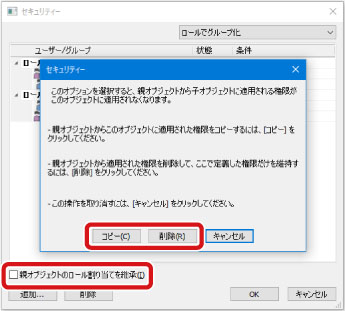セキュリティーを設定する(ワークフロー)
ワークフローにセキュリティーを設定し、特定の操作の許可または拒否を設定します。Thereforeの権限は上位オブジェクトから下位オブジェクトに継承されるようになっていますが、個々に設定することもできます。Thereforeのセキュリティの詳細については、ヘルプを参照してください。また、基本的な概念やロールベースアクセス制御(RBAC)については、「Thereforeのセキュリティー」を参照してください。
1
[スタート] メニュー→ [Therefore™] → [Therefore™ Solution Designer]をクリックします
Windows 10 の例です。

管理者権限を持ったユーザーでログインしてください。
[Therefore™ Server への接続]画面が表示された場合は、ユーザー名とパスワードを入力してください。
2
[ワークフロー]→設定したいワークフローを右クリックし、[セキュリティー]をクリックします
選択したワークフローのセキュリティー設定が表示されます。
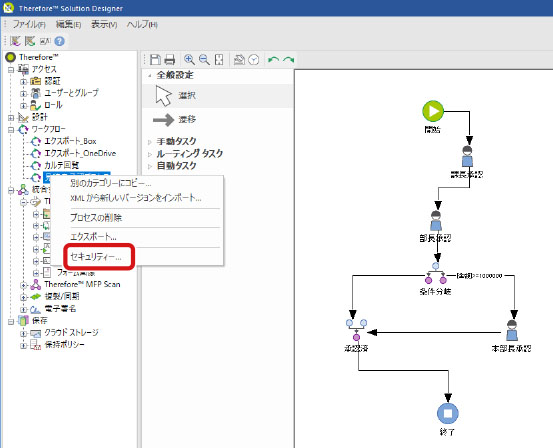

RBACを使用するためには、あらかじめ[Security Mode]に[ロールベース]を選択しておく必要があります。ルートの[ThereforeTM]オブジェクトを右クリックし[設定]を選び、[詳細設定]タブでの[セキュリティー]から設定できます。
3
割り当てたいロールを設定します
[セキュリティー]ダイアログの右上にあるドロップボックスで[ロールでグループ化]を選択し、[追加]をクリックします。
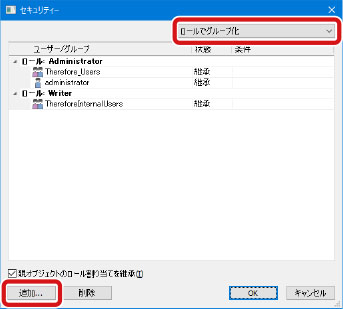
[ロール割り当て]ダイアログで、[このオブジェクトに割り当てるロール]の[v]をクリックして、追加するロールを選択します。
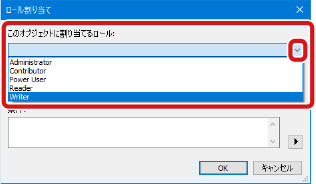
[ユーザー/グループ]の[…]をクリックし、リストから選択したロールに割り当てるユーザーを選択し、[選択]をクリックします。必要なユーザーをすべて追加したら、[OK]をクリックします。
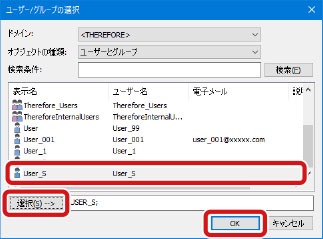
[OK]をクリックします。
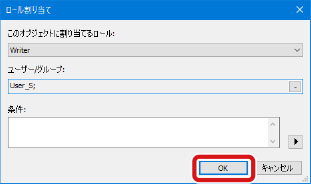

ロールを追加する際、親オブジェクトのロールの権限を継承しない場合は、[親オブジェクトのロール割り当てを継承]のチェックを外し、表示される[セキュリティー]ダイアログで[コピー]または[削除]をクリックします。
親オブジェクトの権限をいったん継承し、その内容をもとに削除・追加して編集する場合は、[コピー]をクリックします。ユーザー/グループの[状態]表示が[継承]になります。
親オブジェクトの権限をすべて削除し、あらためて権限を設定する場合は、[削除]をクリックします。ユーザー/グループの[状態]表示が[割り当て済み]になります。
親オブジェクトの権限をいったん継承し、その内容をもとに削除・追加して編集する場合は、[コピー]をクリックします。ユーザー/グループの[状態]表示が[継承]になります。
親オブジェクトの権限をすべて削除し、あらためて権限を設定する場合は、[削除]をクリックします。ユーザー/グループの[状態]表示が[割り当て済み]になります。